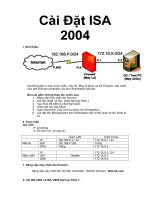Hướng dẫn cách cài đặt cho máy tính xách tay Acer Aspire 4520 ppsx
Bạn đang xem bản rút gọn của tài liệu. Xem và tải ngay bản đầy đủ của tài liệu tại đây (464.75 KB, 8 trang )
Hướng dẫn cách cài đặt cho máy tính xách tay
Acer Aspire 4520
Nói đến vấn đề này thì với một người biết cài đặt HĐH Windows thì nội dung
này là thừa. Nhưng xin thưa rằng bạn mới mua máy này về khi cài lần đầu thì
một báo lỗi xảy ra là “không thể tìm thấy ổ cứng”. Nhưng ổ cứng vẫn còn tồn tại
trong máy, vào chế độ DOS vẫn nhận và hoạt động bình thường, cài Windows
Vista vẫn cài được. Nhưng chỉ có Windows XP và 2000 thì hoàn toàn không cài
được. Tôi cũng rất mệt mỏi khi gặp vấn đề này và kết cục là ấn F3 để kết thúc
một cách lặng lẽ
Vấn đề nào rồi cũng có hướng giải quyết, tôi đã lên Internet tra cứu và tìm ra
cách làm hữu hiệu để giải quyết cho dòng máy này như sau:
1. Bật nguồn cho máy aspire 4520
2. ấn phím F2 để vào bios, -> “Main” -> lựa chọn là “SATA mode”
3. Thay đổi mục AHCI Mode thành IDE
4. ấn phím F10 ghi lại thông tin thay đổi, sau đó cho đĩa WINXP vào tiến
hành cài đặt HĐH cho máy. Kết quả như hình dưới đây, còn bước tiếp
theo thì chẳng cần hướng dẫn thì bạn vẫn có thể làm được Have fun!
Hướng dẫn cách cài đặt cho máy tính xách tay
Acer Aspire 4710
Tưởng chừng phương thức trên là hữu hiệu cứu cánh cho các dòng máy xách tay
của Acer. Nhưng cho đến khi khách gửi cho tôi một chiếc máy xách tay Aspire
4710 thì mọi việc đã trở nên khác hẳn. Trong Bios không có dòng lệnh này và dĩ
nhiên tiến hành cài Windows XP thì hoàn toàn không cài được. Tôi đã chạy
khắp nơi cầu cứu viện binh, người thì bảo phải nạp lại Bios, người thì bảo phải
bổ sung RAID cho hệ điều hành. Nhưng cũng chỉ nhờ Internet đã giúp tôi giải
quyết vấn đề hóc búa này. Bạn muốn làm được điều này thì gặp tôi và lấy đĩa cài
WINDOWS do tôi tự làm hoặc có thể làm theo hướng dẫn như sau:
1. Chuẩn bị
- Phần mềm Microsoft .NET FrameWork
- Phần mềm nLite-1.4.installer.beta
- SATA driver cho 4310 & 4710
2. Thực hiện
- Cài đặt phần mềm Microsoft .NET FrameWork vào máy tính, nếu không
cài vào thì bạn cũng không thể dùng được chương trình nLite
- Cài đặt phần mềm nLite
- Tiến hành tích hợp Sata Driver vào bộ cài Windows (Giả sử tôi làm với
Windows XP SP2)
+ Chạy chương trình nLite
- Trên màn hình xuất hiện cửa sổ như sau
Chọn ngôn ngữ là Vietnamese sau đó chọn tiếp tục
- Trên màn hình xuất hiện cửa sổ có nội dung như sau
Phần này ta tiến hành cho đĩa cài đặt WIN vào, lựa chọn nơi để
chứa bộ cài đặt và chờ một chút cho máy tính tiến hành copy từ
đĩa vào máy tính. Sau đó nhấn tiếp tục.
- Trên màn hình xuất hiện cửa sổ có nội dung như sau
Nhấn vào nút “Tiếp tục” để tiếp tục.
- Trên màn hình xuất hiện cửa sổ có nội dung như sau
Nhấn vào nút “Tiếp tục” để tiếp tục.
- Trên màn hình xuất hiện cửa sổ có nội dung như sau
Nhấn vào nút “Tích hợp Trình điều khiển” và “Tạo ảnh ISO có
thể boot” sau đó chọn “Tiếp tục”
- Trên màn hình xuất hiện cửa sổ có nội dung như sau:
Nhấn vào nút “Đưa vào” ––> Chọn Single Driver và chỉ đến thư
mục chứa chương trình SATA Driver. Ví dụ như tôi để ở ổ
D:\Phuong\aspire_4310_4710_2\$OEM$\TEXTMODE như
hình dưới đây
Chọn tập tin có tên iaahci.inf và chọn “Intel(R) 82801GBM SATA
AHCI Controller (Mobile ICH7M/DH)” như hình dưới đây
ấn OK –––> ấn “Tiếp tục” và “Yes” để chuyển sang bước kế tiếp.
- Trên màn hình xuất hiện cửa sổ có nội dung như sau:
Nhấn vào nút “Tiếp tục” để chuyển sang bước kế tiếp. Sau đó
cho đĩa trắng, chọn ổ ghi, tốc độ ghi, số lượng đĩa và cuối cùng
thực hiện in ra đĩa. Sau đó ta tiến hành cho vào máy tính xách
tay để tiến hành cài đặt bình thường